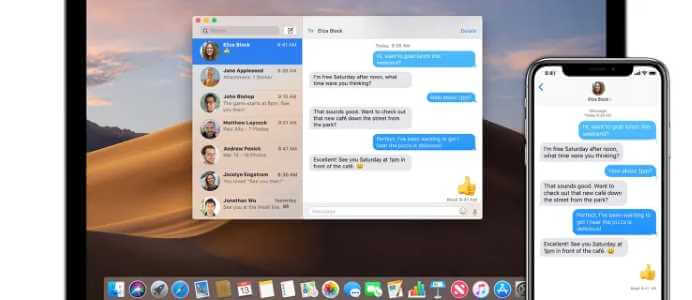Microsoft Outlook Et godt alternativ til Apple Mail-appen Den tilbyr nesten alle funksjonene du forventer av en e-postapp. Så du må logge på med Microsoft-kontoen din og bruke appen for å få tilgang til og administrere e-postene dine. Men noen ganger slutter appen å fungere ordentlig for noen Mac-brukere, noe som forstyrrer arbeidsflyten deres ytterligere. Hvis du også står overfor det samme problemet, her er en liste over løsninger for å fikse Outlook-appen som ikke fungerer på Mac.

1. Avslutt og start Outlook på nytt
For å starte feilsøking, må du tvinge avslutning og starte Outlook-applikasjonen på nytt. Dette vil ganske enkelt tilbakestille appen for å gi den en ny start. Slik tvinger du å avslutte appen.
Trinn 1: Klikk Apple-ikon i øvre venstre hjørne.
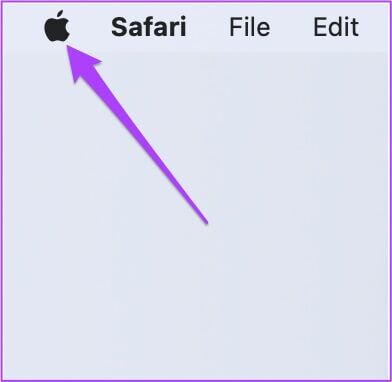
Trinn 2: Lokaliser Tving ut من Alternativer -menyen.
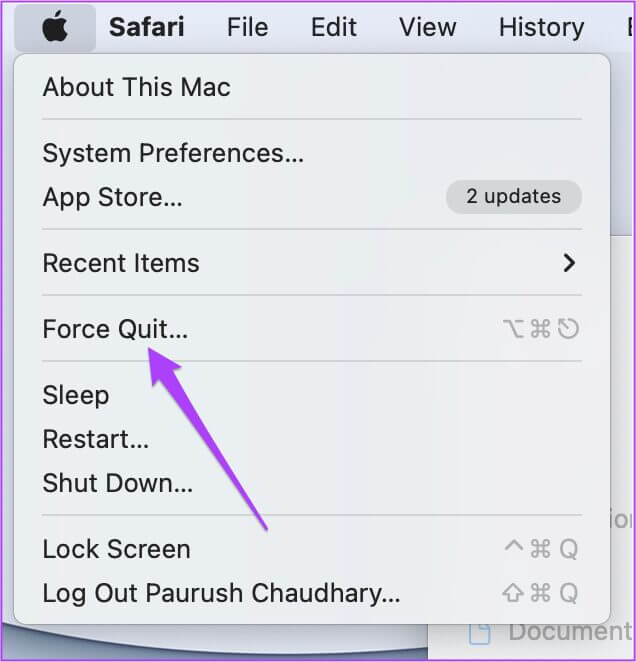
Steg 3: på Tving avslutningsvinduet , Lokaliser Microsoft Outlook.
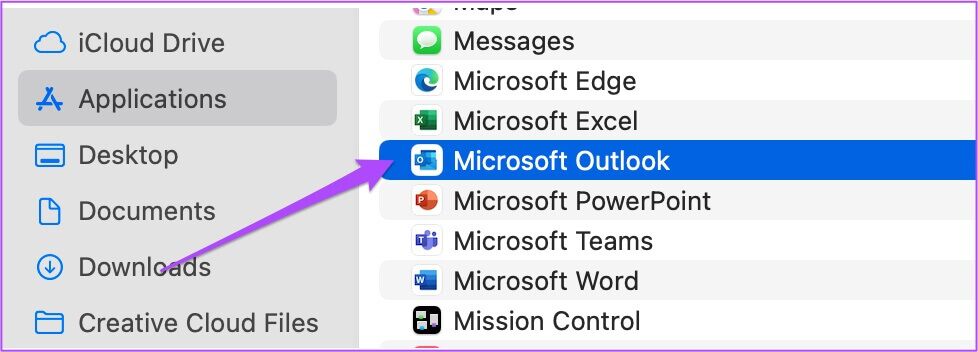
Trinn 4: Klikk tvinge oppsigelse.
Prøv å starte Outlook-appen på nytt på Mac-en.
2. Oppdater Outlook-appen
For å gå videre til neste løsning, må du sjekke om Outlook-appen er oppdatert. Installering av en nyere versjon vil fikse feil som hindrer appen i å fungere skikkelig. Følg disse instruksjonene.
Trinn 1: Klikk på Kommando + mellomrom å vise Spotlight-søk , Og skriv App Store og trykk på Komme tilbake.
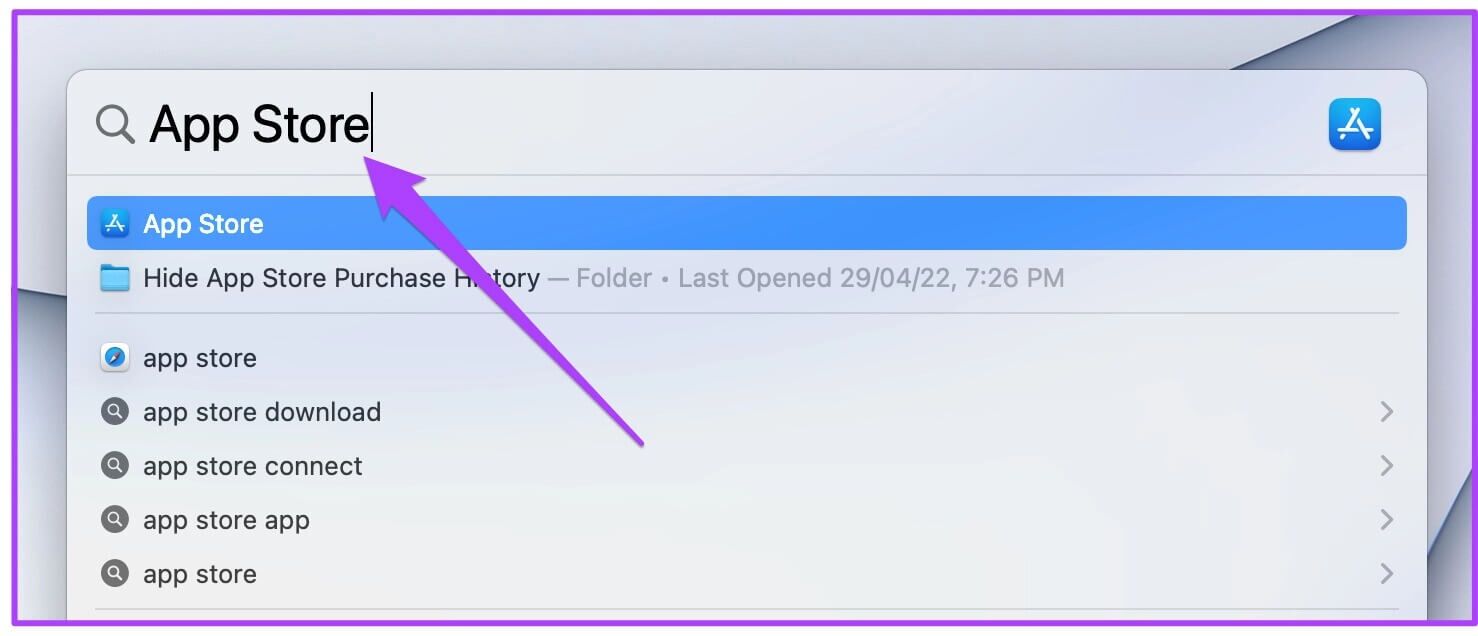
Trinn 2: En gang åpnet App Store-vinduet , Klikk Oppdateringer fra venstremenyen.
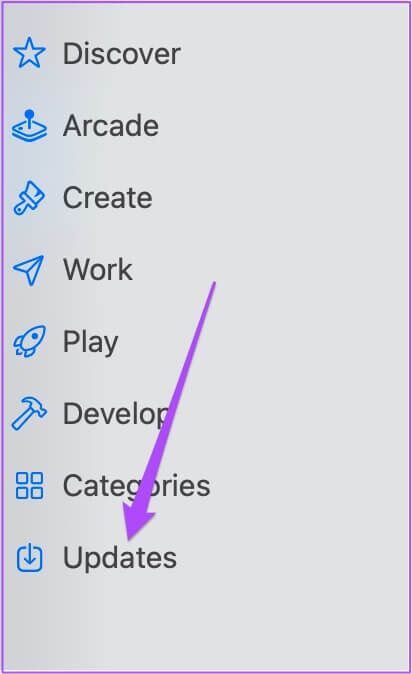
Steg 3: hvis det var Oppdatering tilgjengelig for Outlook, last ned og installer den.
Trinn 4: Prøve Kjør Outlook og se om det fungerer bra eller ikke.
3. Kjør førstehjelp i Diskverktøy
Diskverktøy-appen på Mac-en lar deg skanne de interne og eksterne lagringsenhetene som er koblet til Mac-en. Du kan også formatere lagringsstasjonen og lage lagringspartisjoner med Diskverktøy. I tilfelle Outlook-appen på Mac ikke fungerer, foreslår vi at du bruker førstehjelpsfunksjonen for å sjekke og fikse mulige lagringsfeil. Følg disse instruksjonene.
Trinn 1: Klikk på Kommando + mellomrom Å åpne Spotlight-søk , Og skriv disk~~POS=TRUNC og trykk på Komme tilbake.
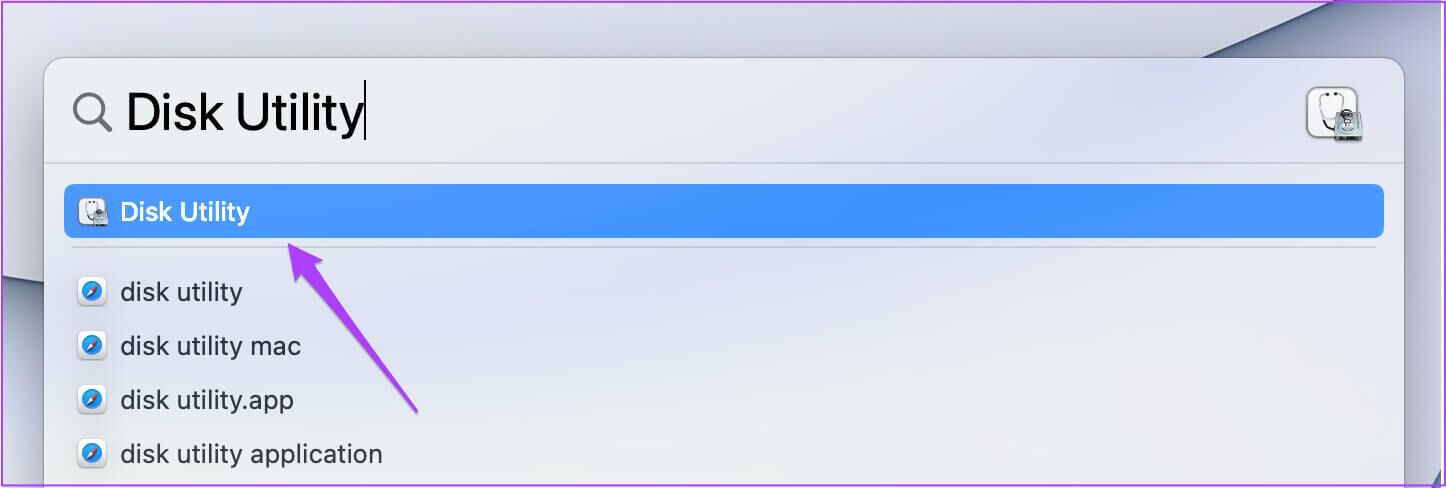
Trinn 2: på Vinduet Diskverktøy , Klikk Førstehjelp.
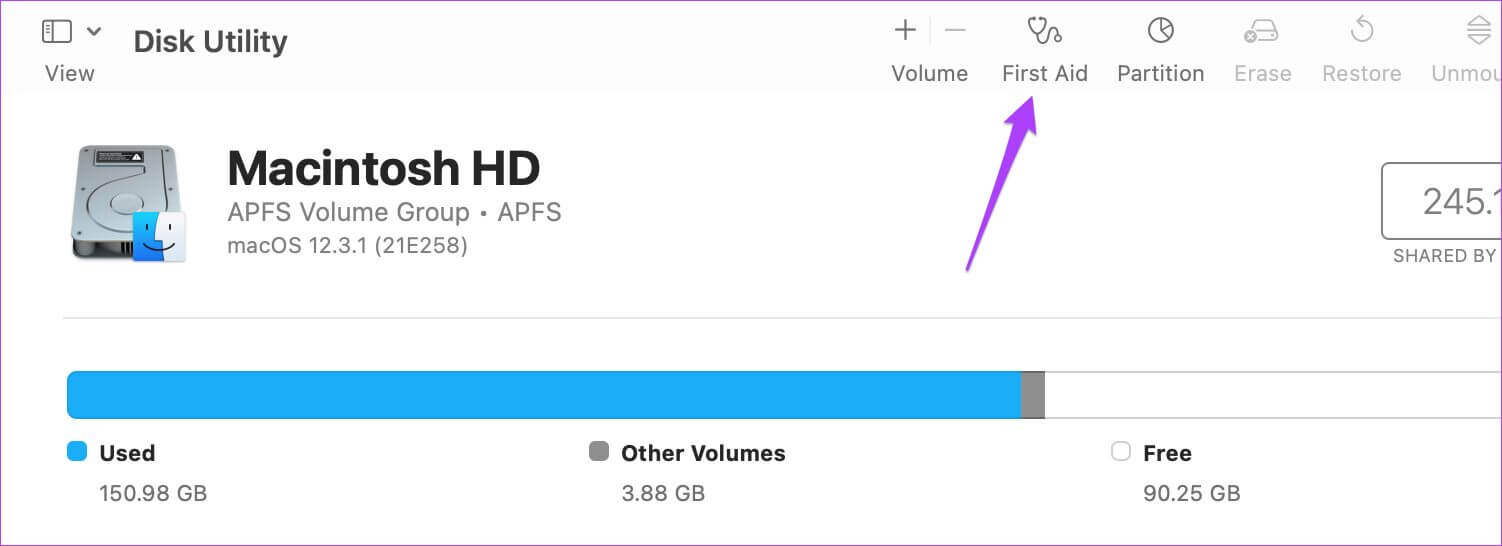
Steg 3: Klikk "arbeid" å starte førstehjelp.
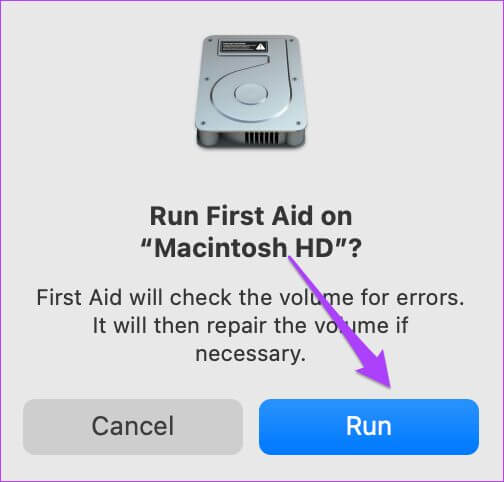
Trinn 4: Klikk "sporing" for å bekrefte valget ditt.
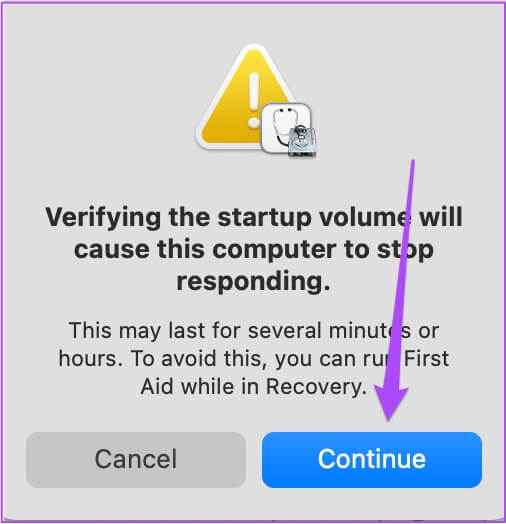
Trinn 5: Når du gjør det disk~~POS=TRUNC reparer disken, lukk vinduet og prøv Kjør Outlook-applikasjonen.
4. Deaktiver forhåndsvisning for kryptert e-post
Outlook tilbyr en krypteringsfunksjon som lar deg beskytte all konfidensiell informasjon som du deler i e-postmeldingen. Denne funksjonen er nyttig når du ikke stoler på at mottakerens e-postleverandør er sikker. Hvis Outlook-appen fortsatt ikke fungerer på Mac-en din, bør du prøve å deaktivere forhåndsvisningsfunksjonen for krypterte e-poster, noe som kan krasje appen. Følg disse instruksjonene.
Trinn 1: plikt Lukk Outlook-applikasjonen Ved å følge trinnene ovenfor.
Trinn 2: Klikk på Kommando + mellomrom Å åpne Spotlight-søk , Og skriv terminal og trykk på Komme tilbake.
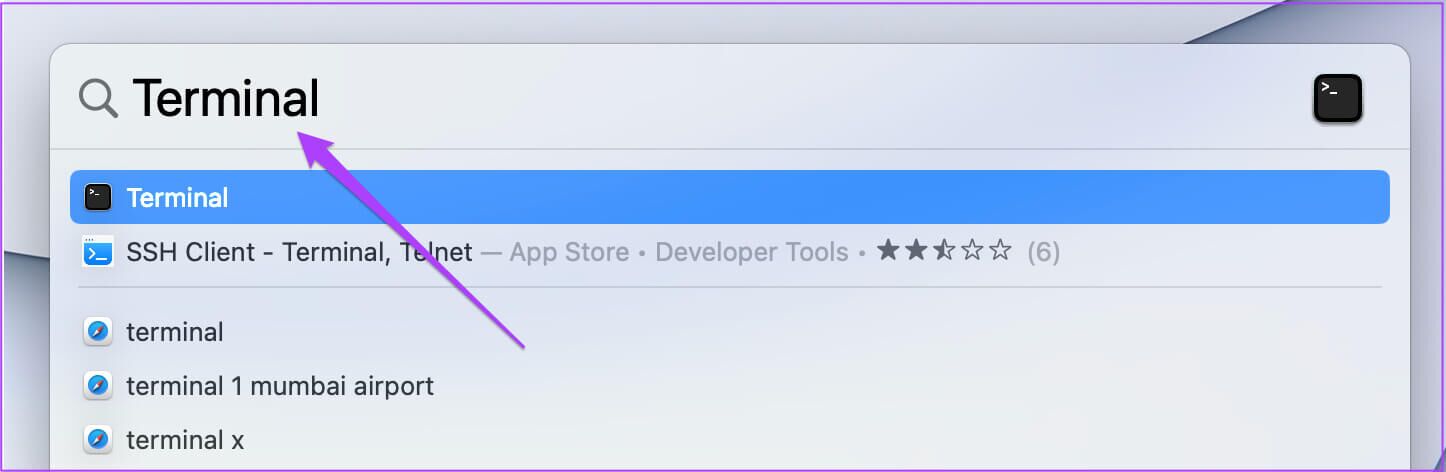
Steg 3: på Terminal-app , skrive Neste kommando og trykk på Komme tilbake.
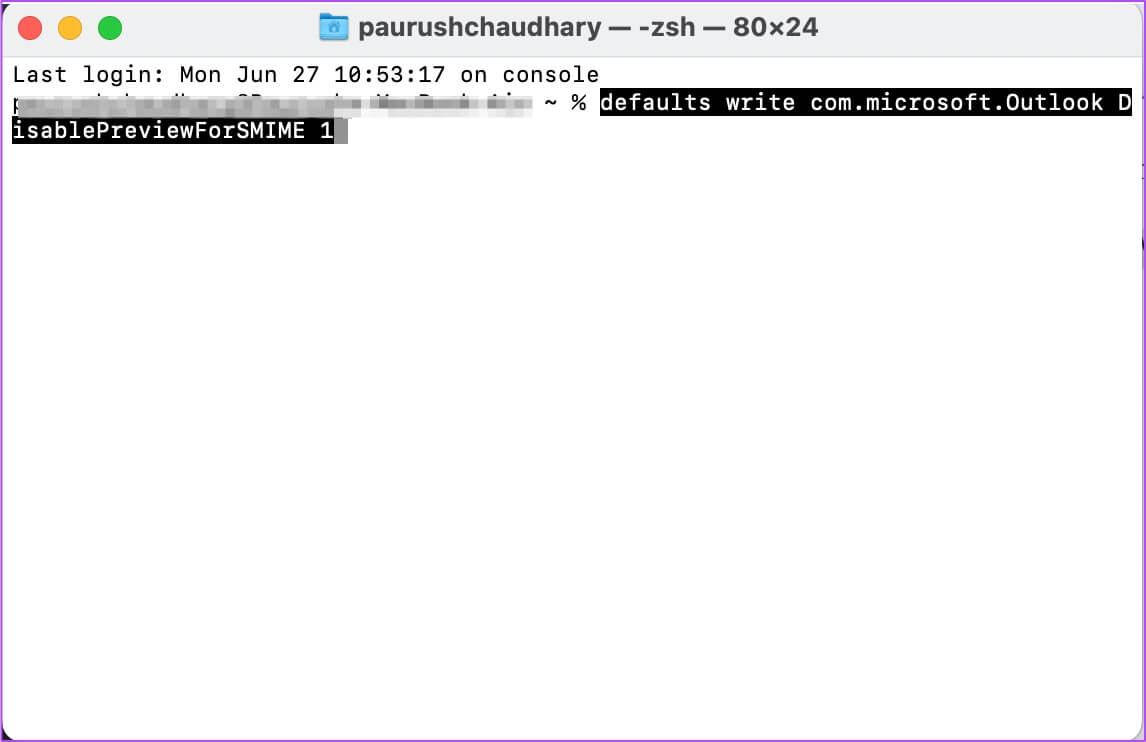
standard skriv com.microsoft.Outlook DisablePreviewForSMIME 1
Trinn 4: Etter det, skriv inn følgende kommando og trykk tilbake.
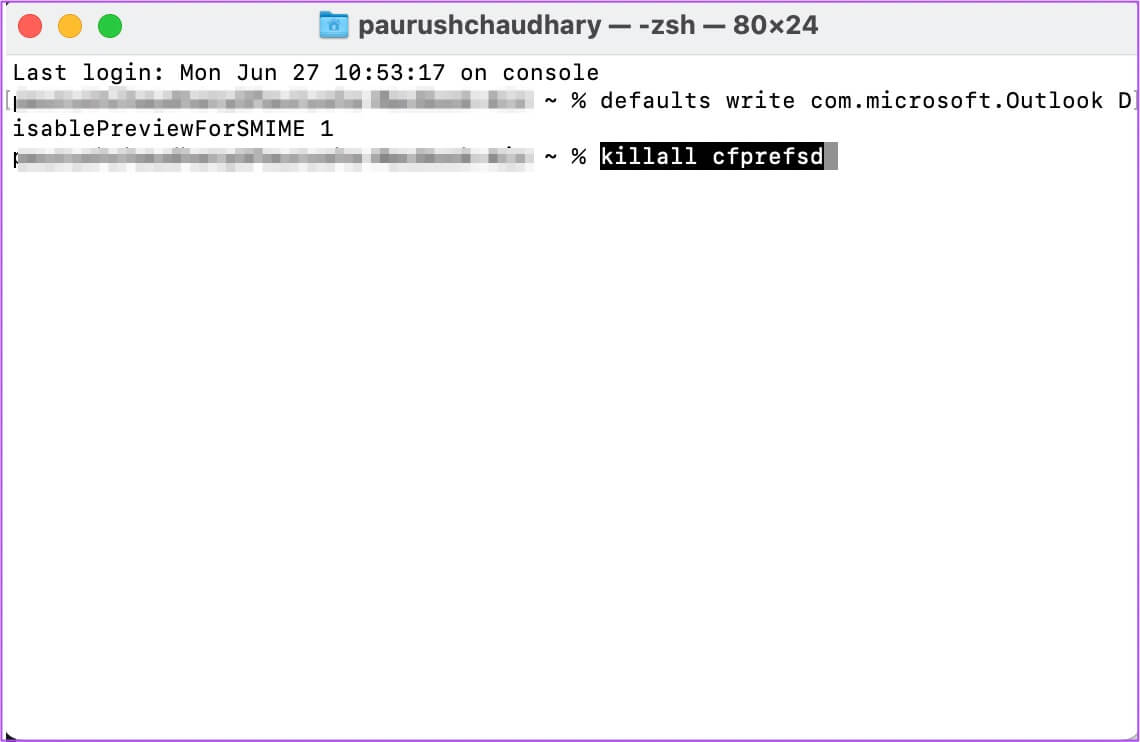
killall cfprefsd
Trinn 5: Lukk Terminal-app , og klikk Apple -ikon i øvre venstre hjørne og velg Start på nytt.
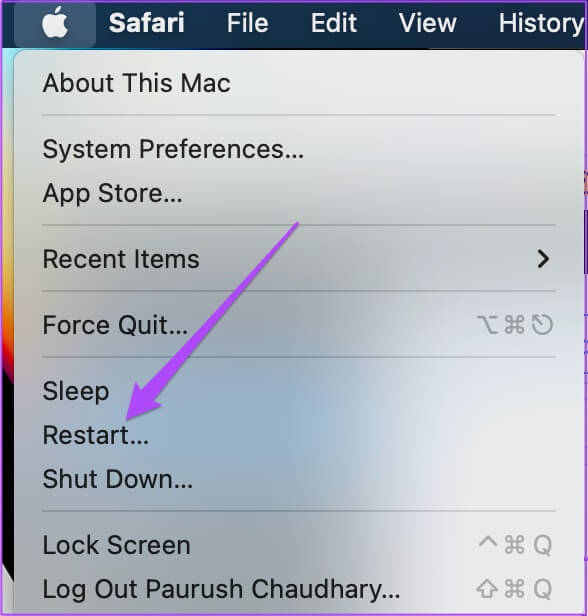
Steg 6: avstand Start Mac-en på nytt , Prøv Kjør Outlook-applikasjonen.
5. Lag en ny perspektivprofil
Hvis Outlook-appen fortsatt ikke fungerer, kan den nåværende Outlook-profilen din være skadet. En Outlook-e-postprofil lagrer alle innstillinger og konfigurasjoner knyttet til kontoen din. Du kan opprette en ny Outlook-profil ved å bruke Outlook Profile Manager og sjekke om den opprinnelige profilen er skadet. Følg disse instruksjonene.
Trinn 1: Klikk på Kommando + mellomrom å vise Spotlight-søk , Og skriv Finder og trykk på Komme tilbake.
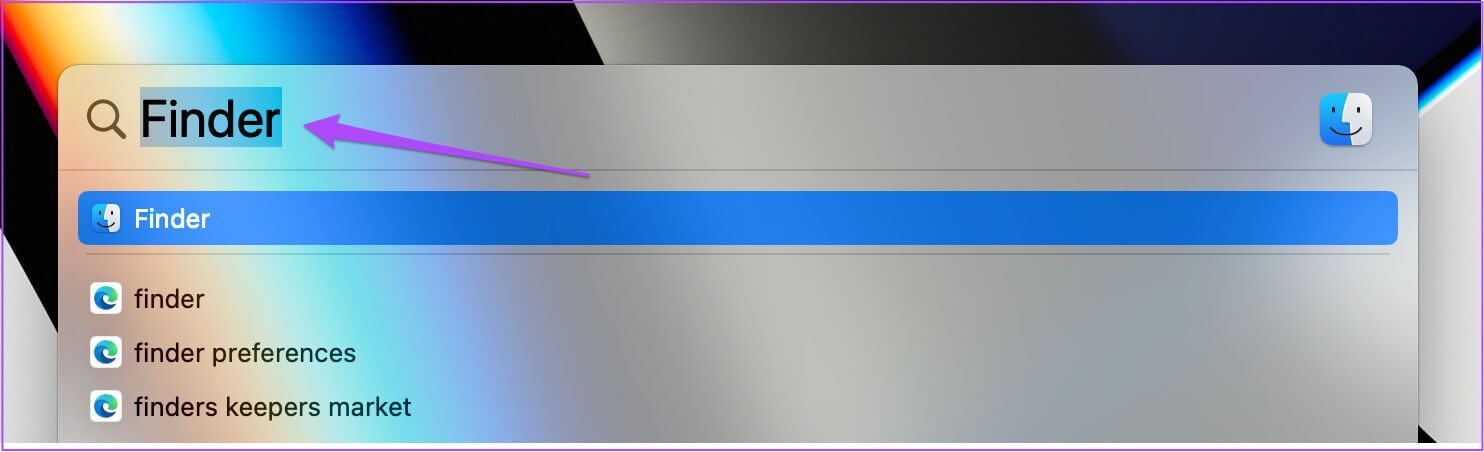
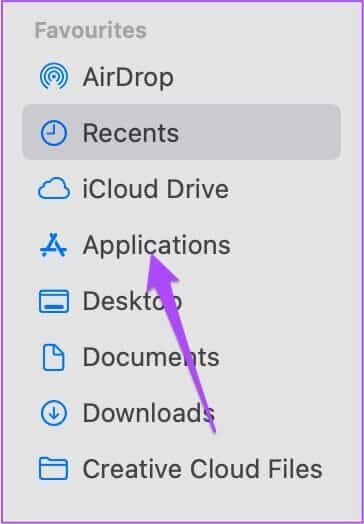
Steg 3: Se etter Microsoft Outlook Og høyreklikk den for å vise alternativer.
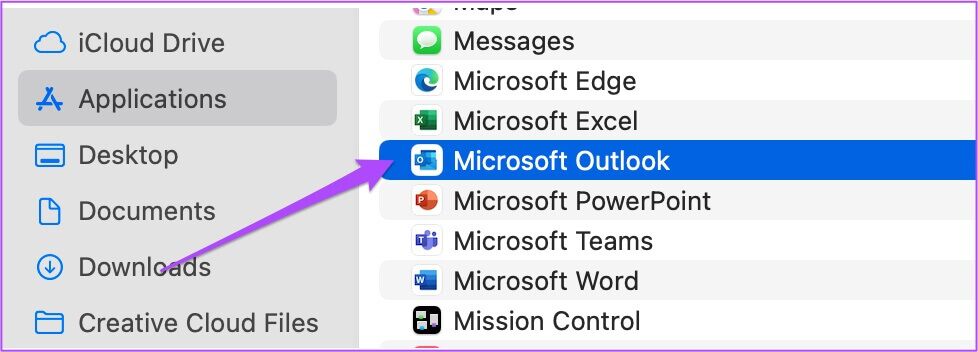
Trinn 4: Lokaliser Vis pakkens innhold من Alternativer -menyen.
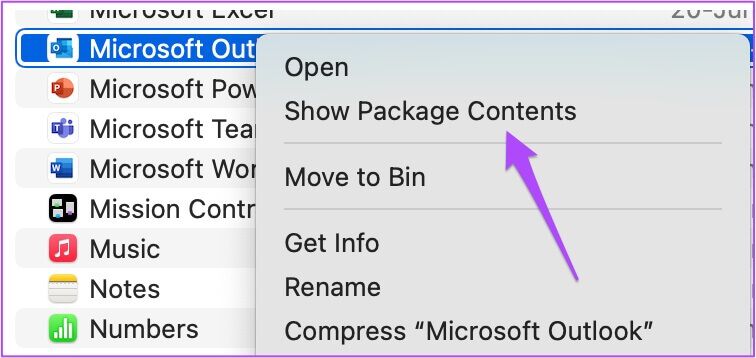
Trinn 5: Dobbeltklikk Innhold.
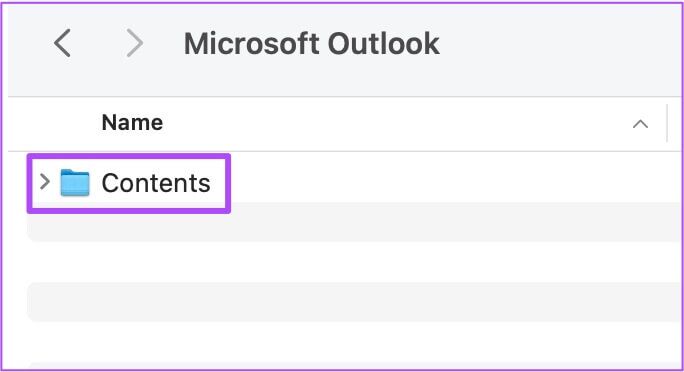
Steg 6: Dobbeltklikk delte medier.
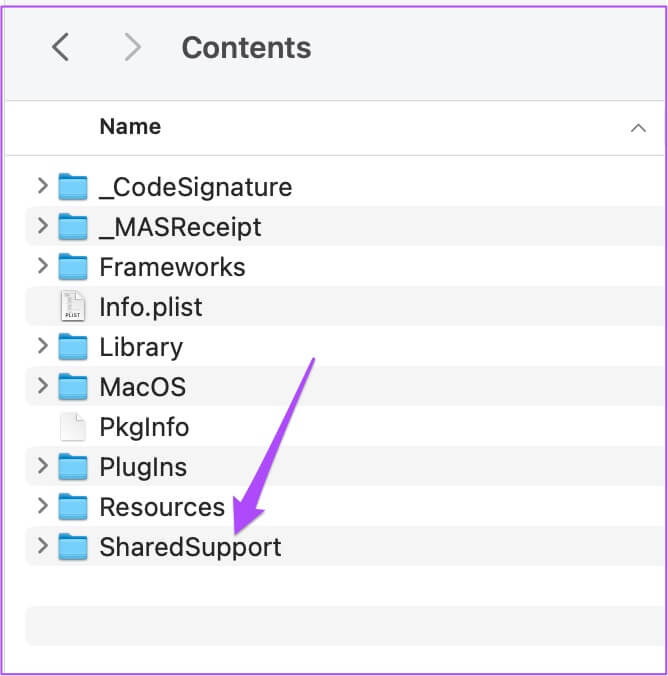
Trinn 7: på Leddstøttevindu , Dobbeltklikk Outlook-profilbehandler.
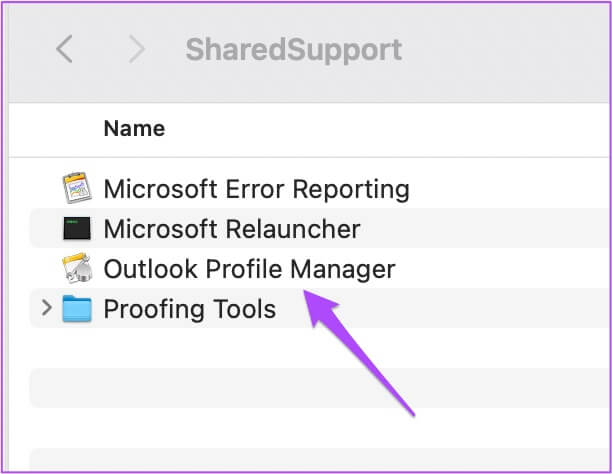
Trinn 8: En gang åpnet Outlook-profilbehandler , Klikk Plussikon Nedenfor for å legge til Ny profil.
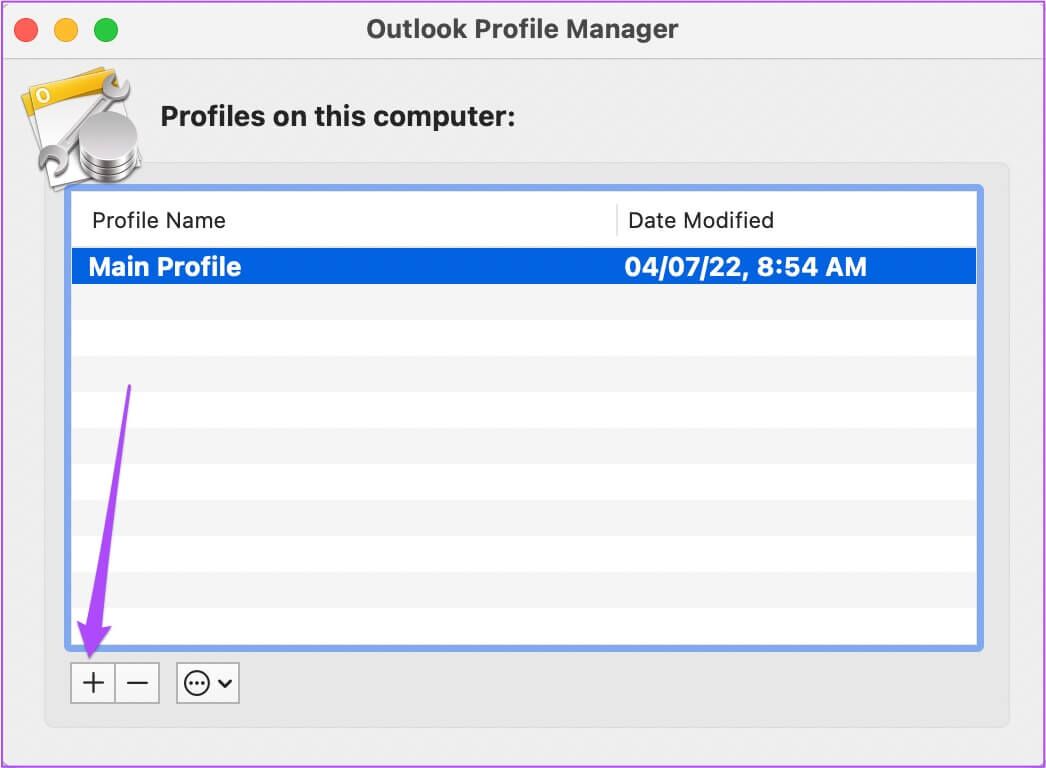
Steg 9: gi identifikasjonsfil navn og trykk Komme tilbake.
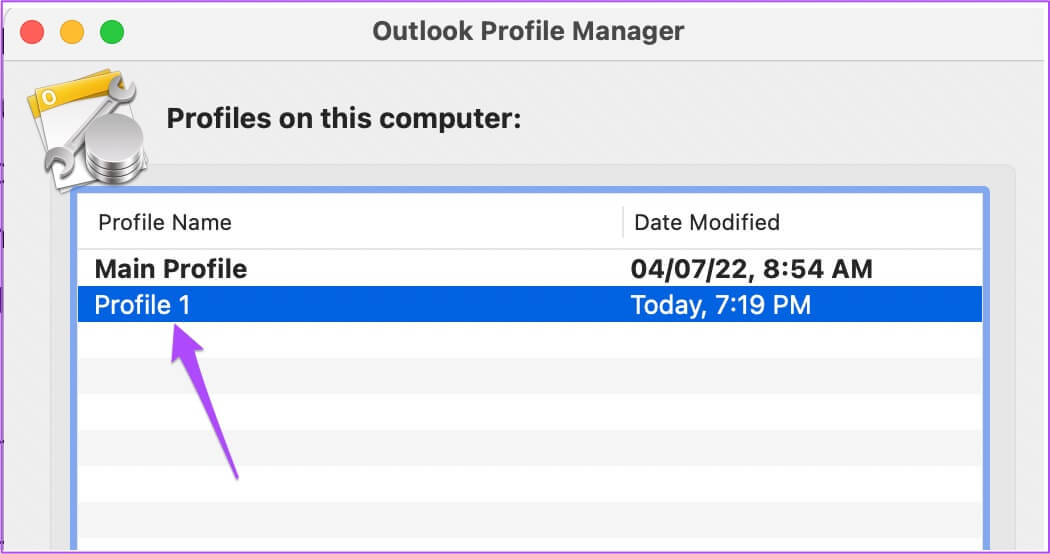
Trinn 10: Lokaliser identifikasjonsfil nyopprettet og klikk på De tre punktene På bunnen.
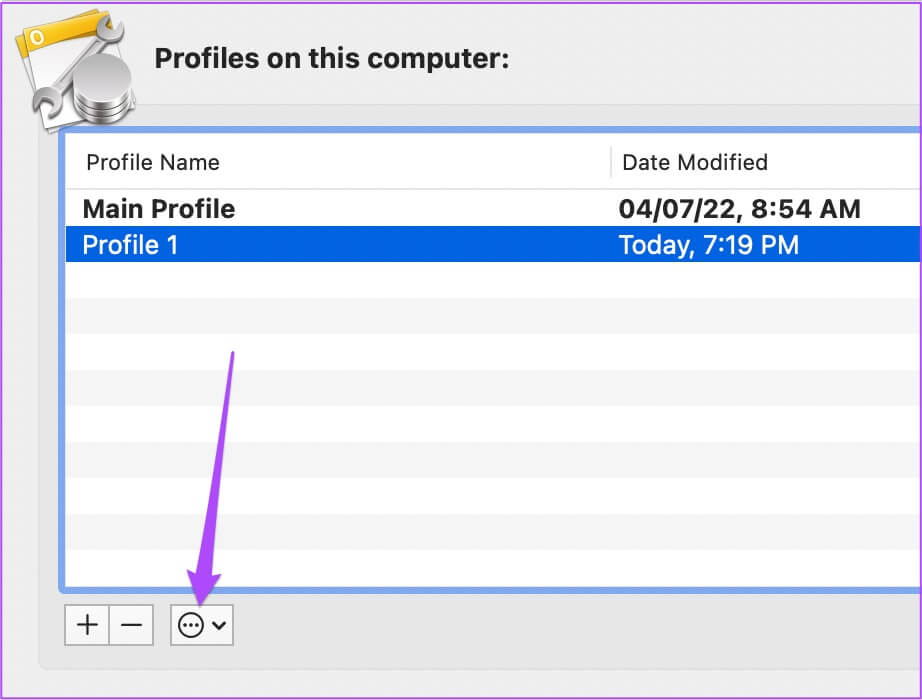
Trinn 11: Lokaliser satt som standard.
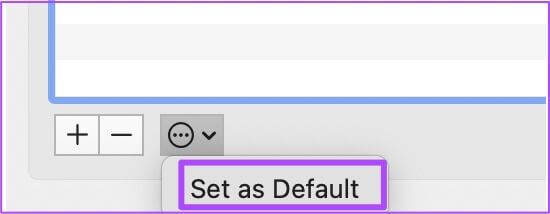
Steg 12: Tvinge avslutning Og prøv å starte Outlook på nytt.
Hvis Outlook begynner å fungere som det skal, er den opprinnelige profilen din ødelagt.
Du må imidlertid fikse Outlook-applikasjonen slik at den ikke forstyrrer arbeidsflyten din. Følg disse trinnene for å fikse det samme.
Trinn 1: på Outlook Profile Manager-vinduet , Lokaliser identifikasjonsfil nyopprettet.
Trinn 2: Klikk Minustegn symbol nederst for å fjerne den.
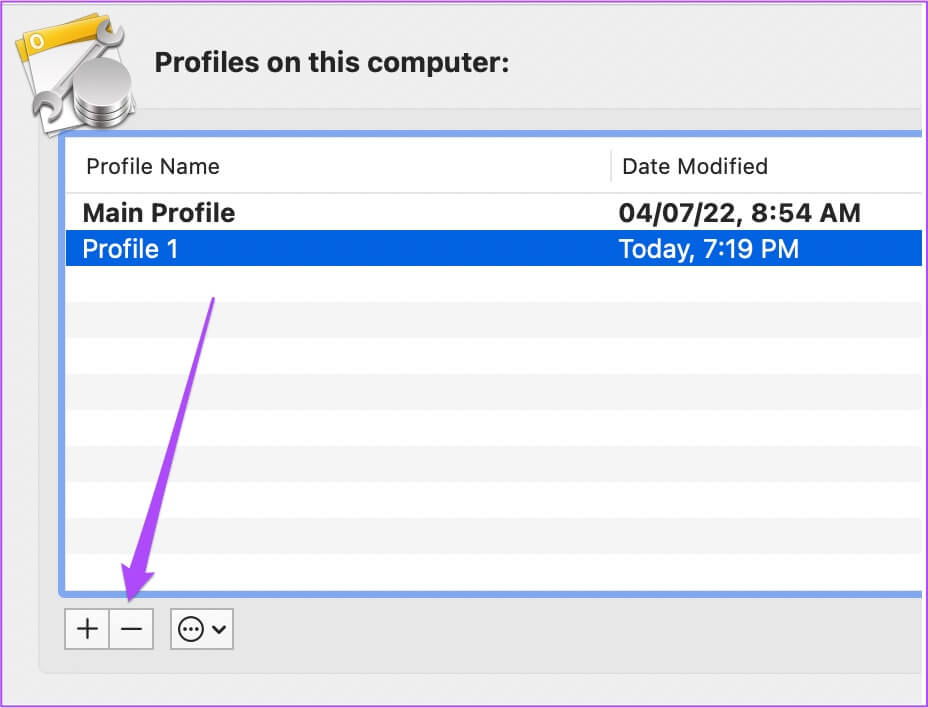
Steg 3: Klikk slette for å bekrefte valget ditt.
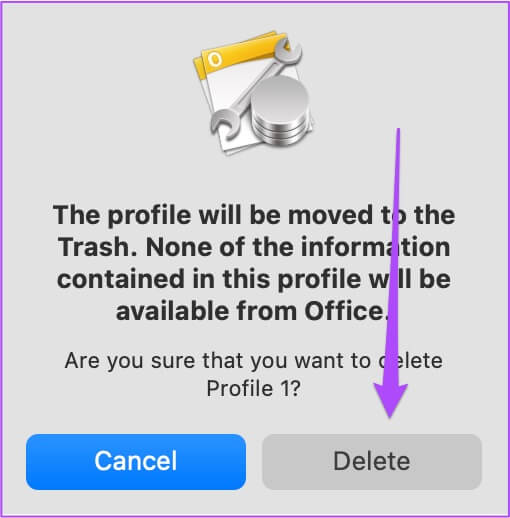
Trinn 4: Lukk Outlook-profilbehandler og åpne Finner.
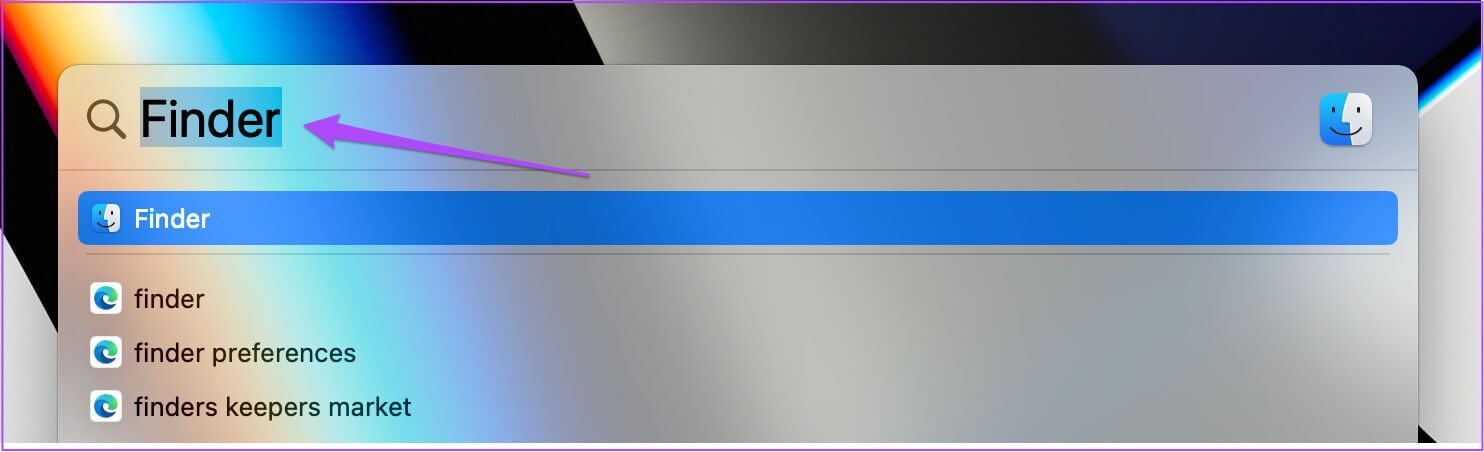
Trinn 5: Lokaliser Gå alternativ من øverste menylinje.
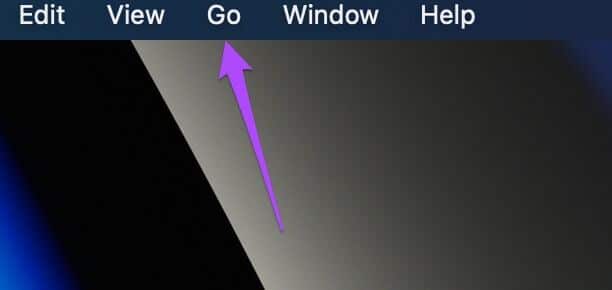
Steg 6: Klikk Gå til mappe من Alternativer -menyen.
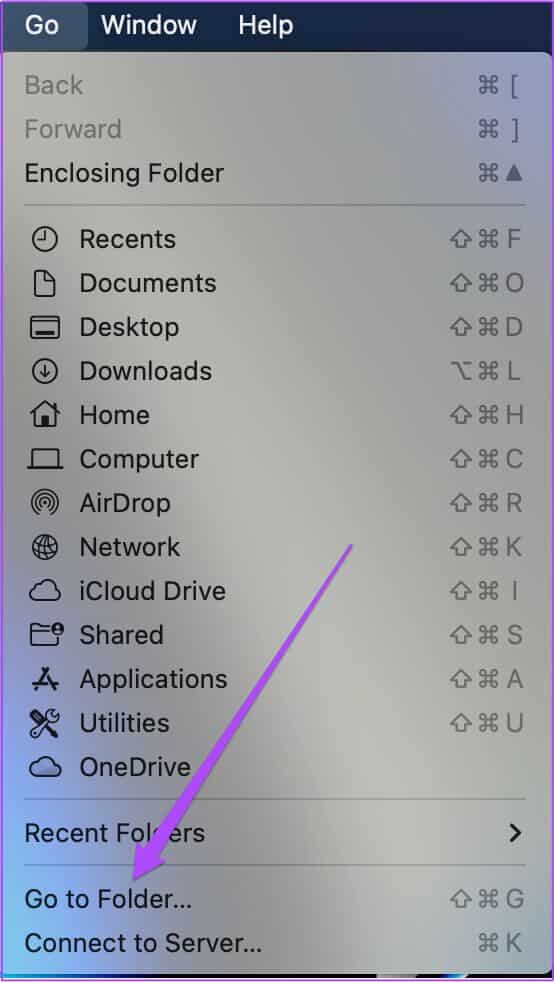
Trinn 7: Skriv inn følgende sti søkefelt Og klikk på det første resultatet:
~/Library/Group Containers/UBF8T346G9.Office/Outlook/Outlook 15 Profiler/Hovedprofil/Data
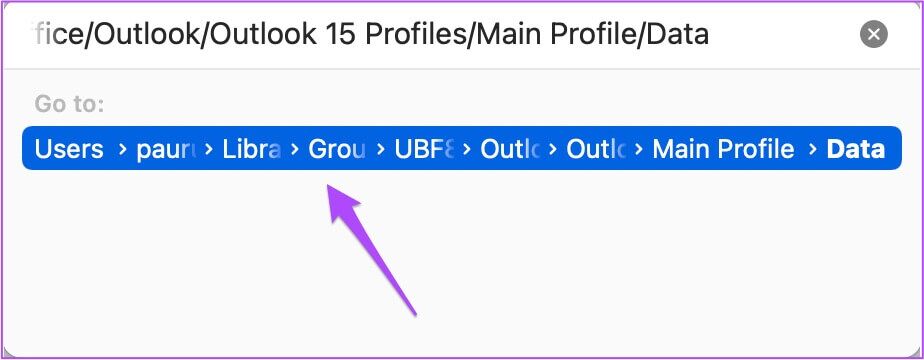
Trinn 8: på datavinduet , Lokaliser Outlook.sqlite-filen og dra den til skrivebordet.
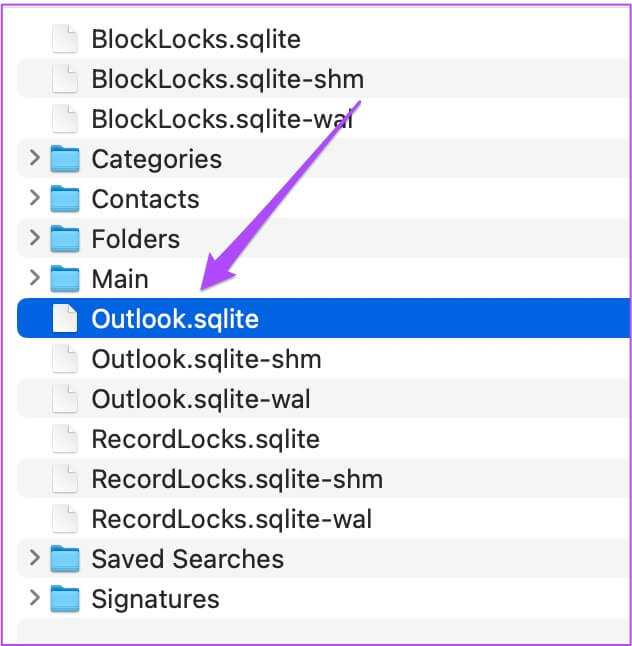
Steg 9: åpen Outlook-appen og klikk Reparere når du ser varselet.
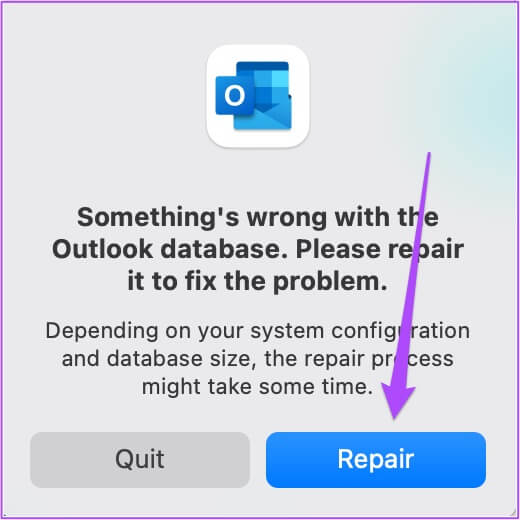
Når Outlook-profilen din er reparert, bør den begynne å fungere ordentlig på Mac-en.
6. Avinstaller og installer Outlook-appen på nytt
Hvis du fortsatt ikke kan bruke Outlook-appen riktig på Mac-en din, er siste utvei å avinstallere og installere appen på nytt. Du kan logge på igjen med kontoen din, og det skal gå bra. Følg disse instruksjonene.
Trinn 1: Klikk Launchpad på din Mac.
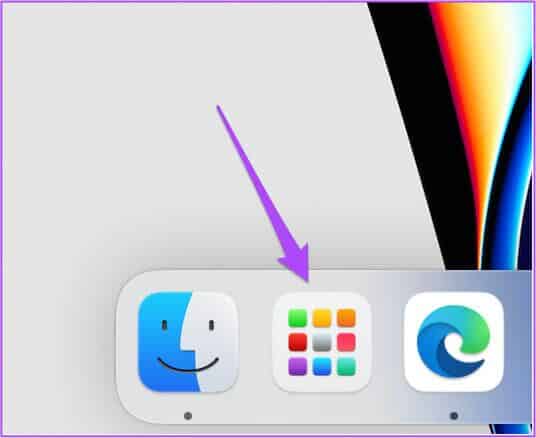
Trinn 2: Se etter Outlook-programikon Og trykk lenge til Ikonet begynner å riste.
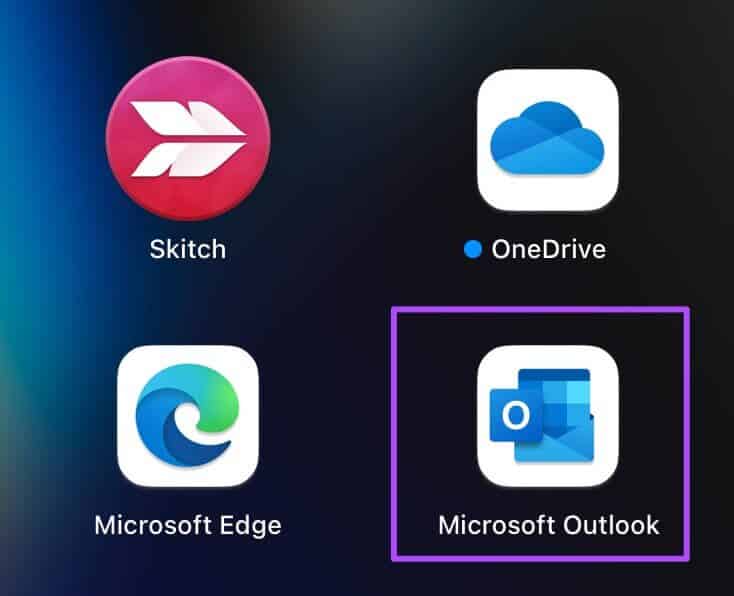
Steg 3: Klikk Kode X for å fjerne appen.
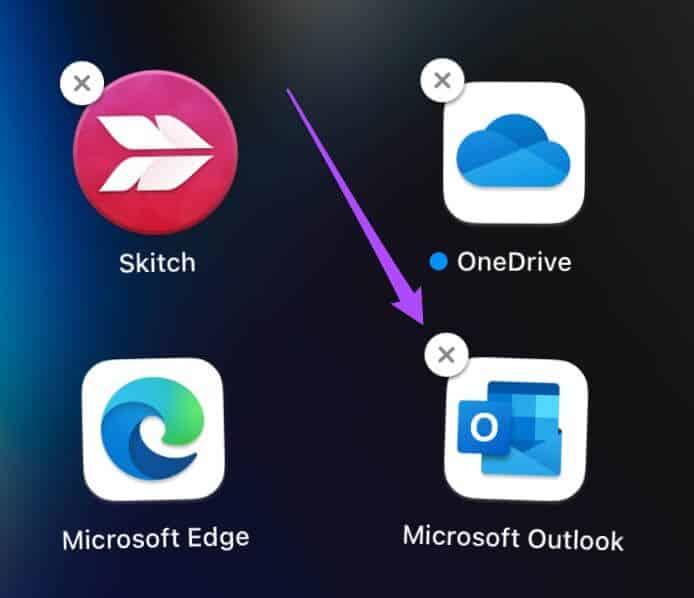
Trinn 4: Klikk slette igjen for å bekrefte valget.
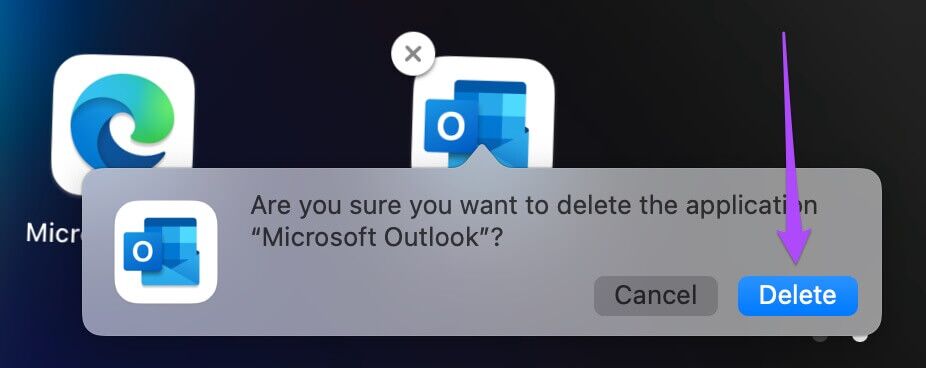
Trinn 5: En gang fjerne appen , Åpen App Store og last ned Outlook igjen.
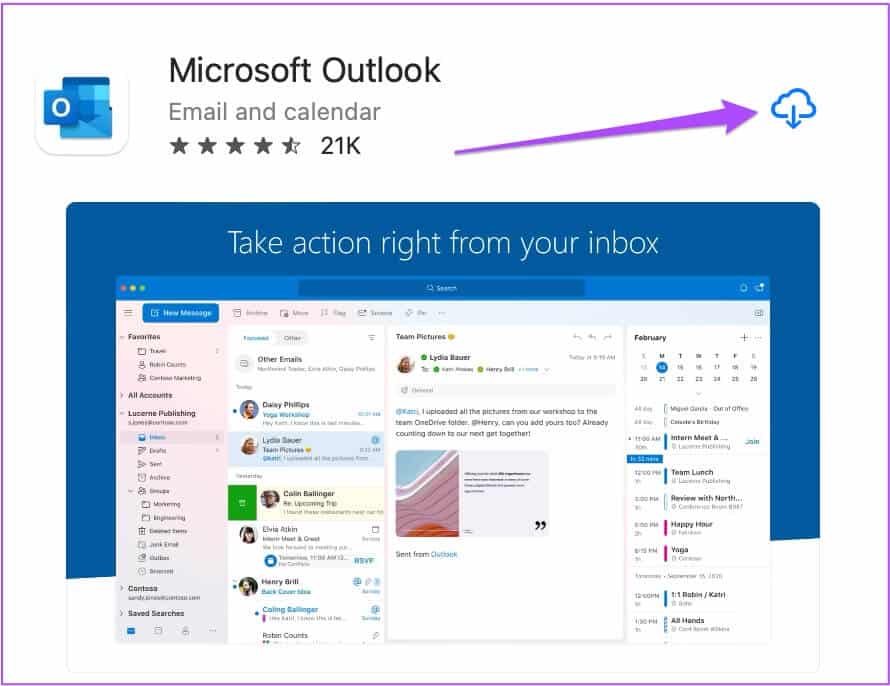
Bruk Outlook-appen på din MAC
Outlook for Mac kan lide av hikke og feil. Prøv løsningene ovenfor for å fikse det hver gang Outlook ikke fungerer på din Mac. Hvis du ønsker å forbedre e-postproduktiviteten, sjekk ut vår liste over e-postadresserBeste Outlook-tastatursnarveier.